小编教你如何利用u盘重装win7系统
分类:U盘教程 发布时间:2017-07-04 17:00:15
如何利用u盘重装win7系统呢?网友们非常想学会u盘重装win7,因为电脑系统经常来大姨妈,所以必须的学会u盘重装win7,要不然电脑系统出现问题了,自己就能解决了,现在就让小编告诉你们如何利用u盘重装win7系统图文教程吧。
制作USB启动盘
上网搜索并下载“电脑店U盘启动制作工具”。
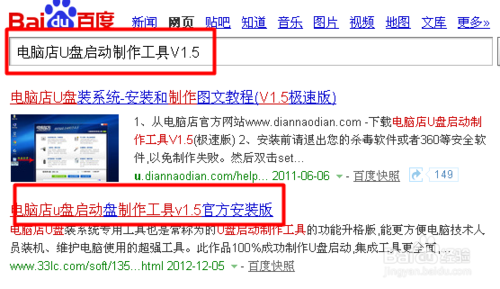
安装并运行该启动盘制作工具,然后插入空白U盘,从“U盘”列表中选择当前U盘,然后从“模式”下拉列表中选择“HDD-Fat32”项。
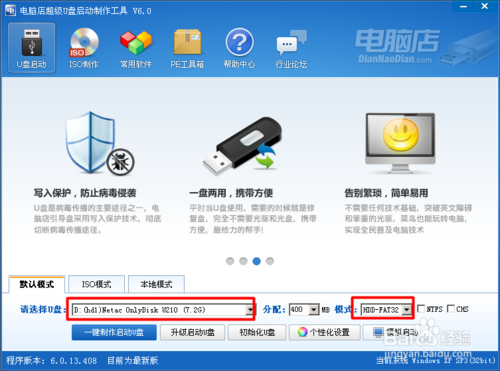
接着点击“一键制成USB启动盘”按钮,开始制作USB启动盘。在确保U盘重要数据已备份的情况下,点击“警告”窗口中的“是”按钮以继续。
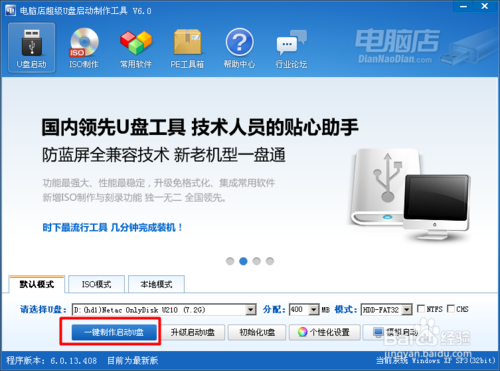
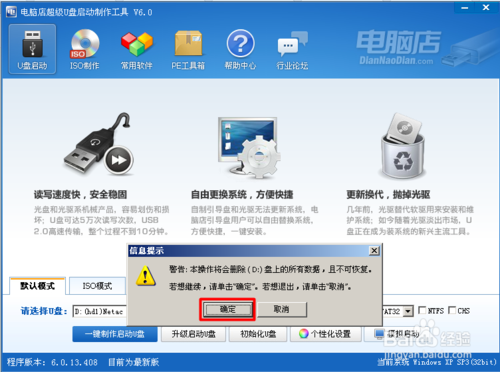
启动U盘制作完成后,点击“是”就可以模拟启动啦。
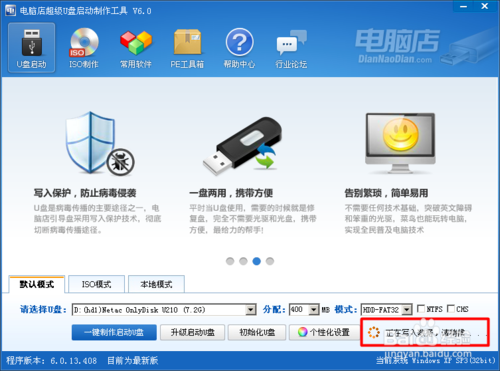
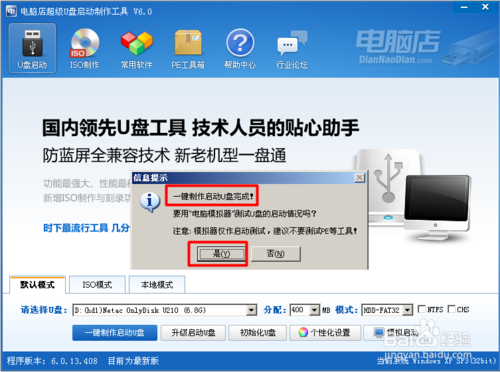
制作带Windows安装操作的U盘
从网上下载Windows7 ISO格式文件,然后用UltraISO或者WinRAR打开Win7的iso镜像,提取/所有文件并拷贝到U盘根目录。
将U盘里的名为“bootmgr”的文件,重命名为“win7mgr”。
至此,具有自动安装win7系统的U盘就制作完成啦。
用U盘重做系统
用U盘启动电脑,选择菜单“11”。
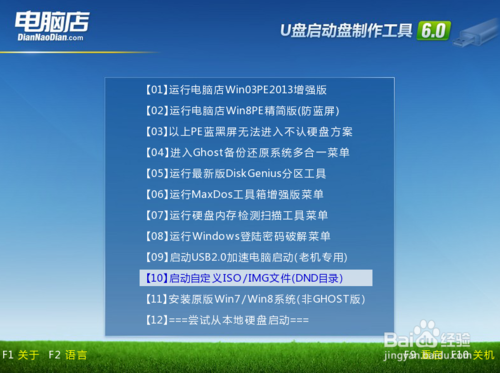
接着选择第“5”项,就正式开始安装系统啦。
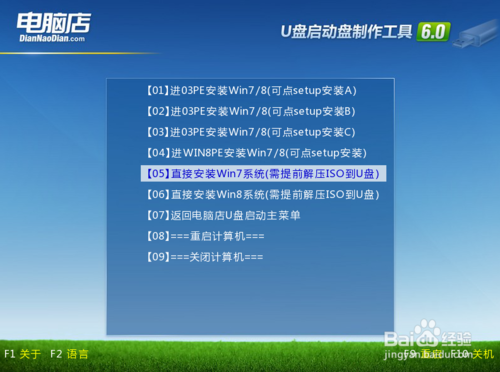

综上所述,这就是小编给你们提供的如何利用u盘重装win7系统方法了,u盘重装win7系统就是这么简单,u盘重装系统之所以流行,因为u盘可以将系统镜像文件复制到u盘内,方便安装系统时使用;若u盘有足够大的空间,则可以多放几个系统镜像文件方便使用。






 立即下载
立即下载







 魔法猪一健重装系统win10
魔法猪一健重装系统win10
 装机吧重装系统win10
装机吧重装系统win10
 系统之家一键重装
系统之家一键重装
 小白重装win10
小白重装win10
 杜特门窗管家 v1.2.31 官方版 - 专业的门窗管理工具,提升您的家居安全
杜特门窗管家 v1.2.31 官方版 - 专业的门窗管理工具,提升您的家居安全 免费下载DreamPlan(房屋设计软件) v6.80,打造梦想家园
免费下载DreamPlan(房屋设计软件) v6.80,打造梦想家园 全新升级!门窗天使 v2021官方版,保护您的家居安全
全新升级!门窗天使 v2021官方版,保护您的家居安全 创想3D家居设计 v2.0.0全新升级版,打造您的梦想家居
创想3D家居设计 v2.0.0全新升级版,打造您的梦想家居 全新升级!三维家3D云设计软件v2.2.0,打造您的梦想家园!
全新升级!三维家3D云设计软件v2.2.0,打造您的梦想家园! 全新升级!Sweet Home 3D官方版v7.0.2,打造梦想家园的室内装潢设计软件
全新升级!Sweet Home 3D官方版v7.0.2,打造梦想家园的室内装潢设计软件 优化后的标题
优化后的标题 最新版躺平设
最新版躺平设 每平每屋设计
每平每屋设计 [pCon planne
[pCon planne Ehome室内设
Ehome室内设 家居设计软件
家居设计软件 微信公众号
微信公众号

 抖音号
抖音号

 联系我们
联系我们
 常见问题
常见问题



